昨天晚上在windows上安装了git,然后突然发现git bash可以执行linux下的指令,觉得有点意思,想再上网看看有没有别的能完全替代cmd的程序。
结果发现大部分人都在推荐git的git bash,看来git bash应该还是不错的。这时看到了一个博客中的评论,说博主的这个系统可以安装子系统。
一看我就觉得这肯定不简单,肯定有点意思,所以就上网查了一下win10安装子系统的信息,发现win10竟然支持安装ubuntu的子系统,这就有点舒服了。毕竟双系统需要开机时切换,而且windows无法访问linux下的文件。
如果在本机安装一个ubuntu子系统,在ubuntu环境下的文件还可以直接scp到windows环境,确实非常不错,虽然电脑上已经安装了docker,可以替代这一工作,但是毕竟是热爱尝试的人,知道了有这种技术,必然要尝试一下。
所以就打算写个博客记录一下我搭建ubuntu子系统的过程,试试这个技术和docker哪个更好用吧。
1.首先点击开始,然后点击设置
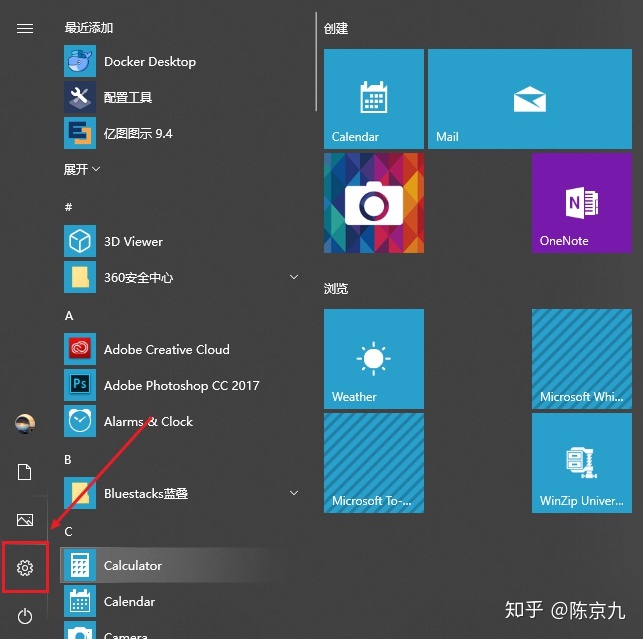
2.选择更新和安全
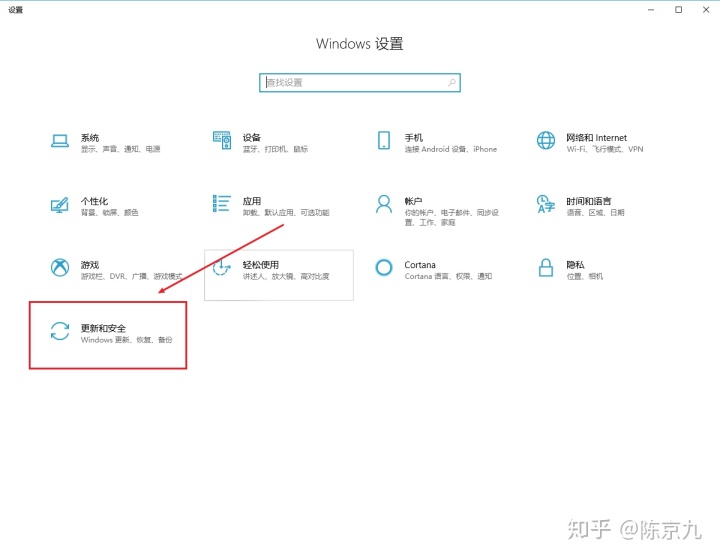
3.在左边点击开发者选项
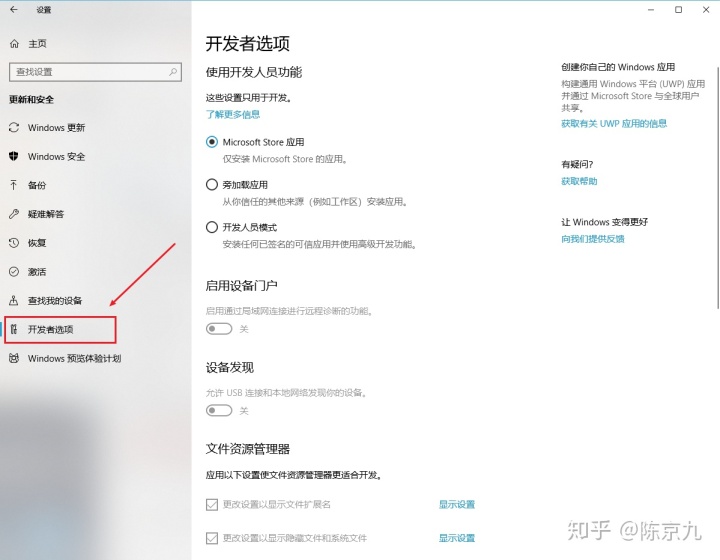
4.点击开发人员模式
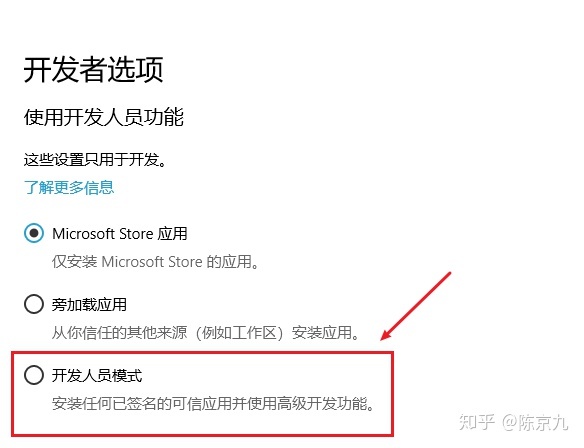
5.会出现正在安装开发人员模式程序包
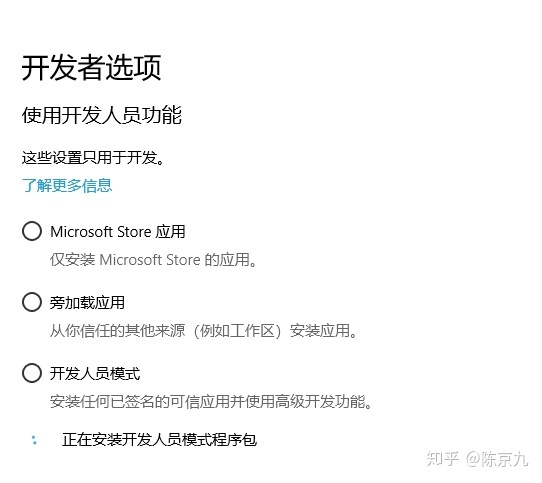
6.稍等片刻,大概2分钟左右就可以安装成功
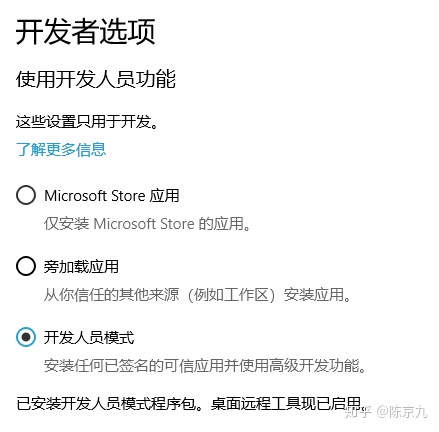
7.然后返回,点击应用
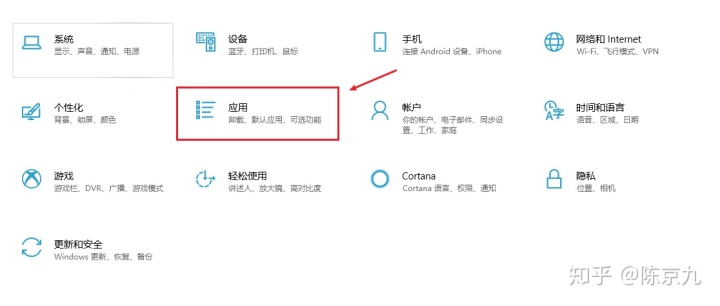
8.在应用和功能界面,选择程序和功能
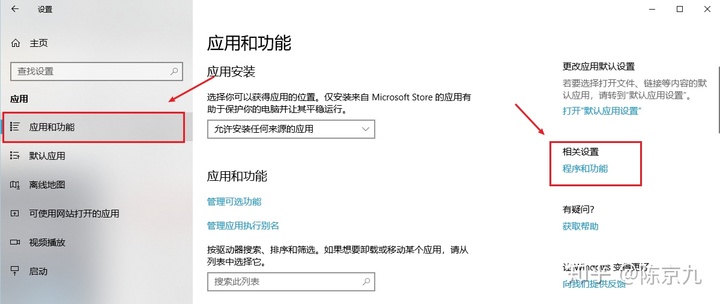
9.点击启用或关闭windows功能

10.弹出的窗口中拉到最下面,勾选上适用于Linux的Windows子系统
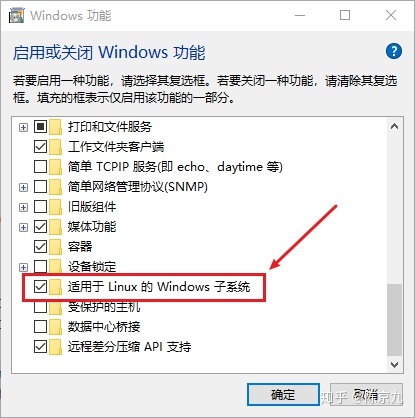
11.然后会自动安装所需要的库
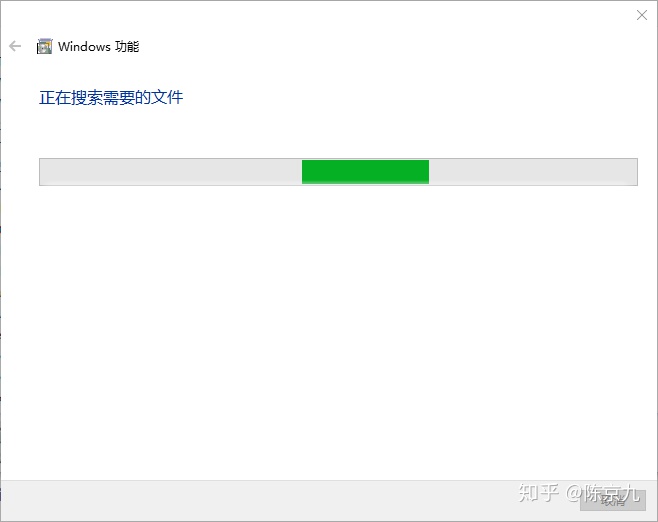
12.大约5秒,安装完毕后需要重启电脑
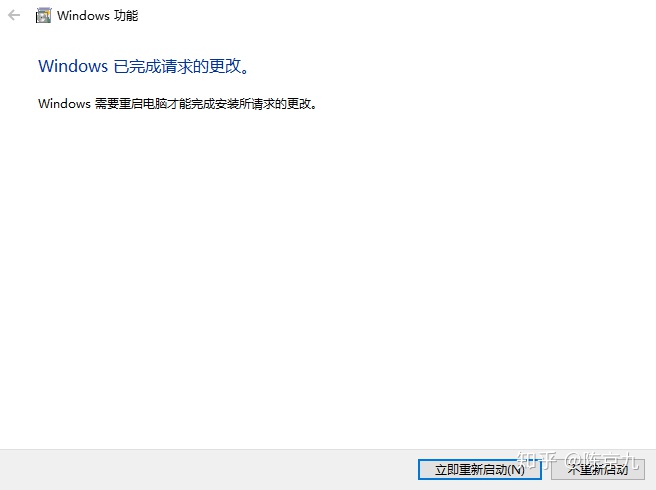
13.重启电脑后并没有安装linux系统,还需要输入lxrun /install /y来进行系统的下载
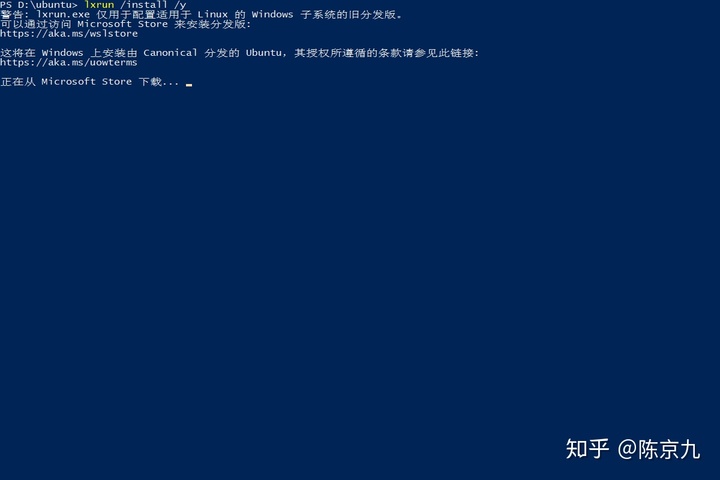
14.可以看到屏幕中显示可以通过访问windows应用商店来安装分发版,下面是一个url。在windows搜索框中输入该网址,然后回车
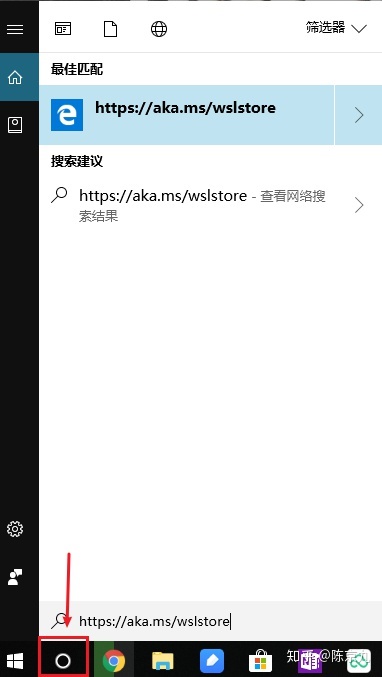
15.之后会先打开edge浏览器,然后自动跳转到win10应用商店
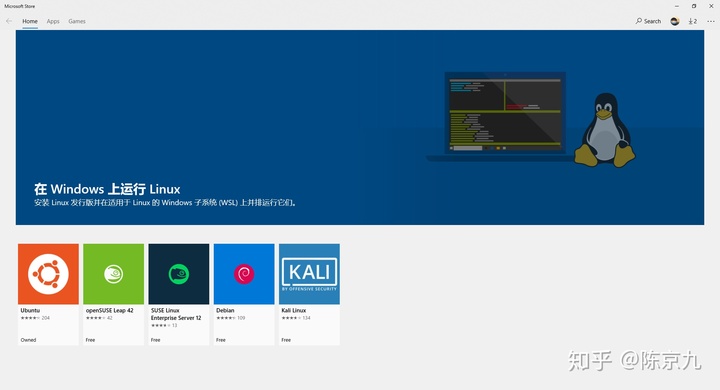
16.然后选择自己喜欢的linux版本,我用ubuntu用惯了,所以下载的ubuntu

17.一共200多M,速度看个人吧,我这里不算太快,大约下载了10min吧

18.下载成功后,点击launch
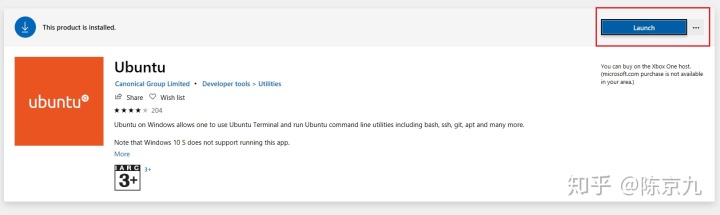
19.然后会弹出一个shell窗口,正在安装
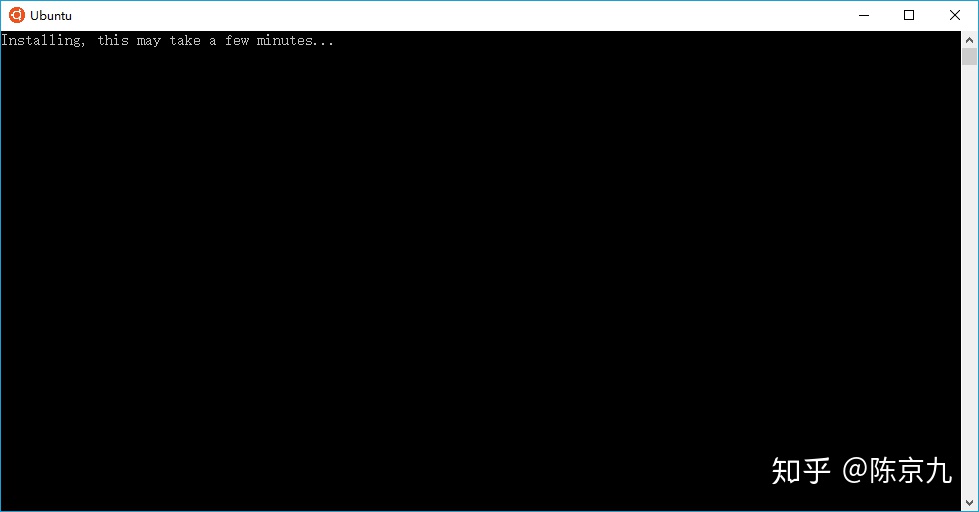
20.大约5分钟,安装完会提示输入用户名和密码,输入自己的就可以
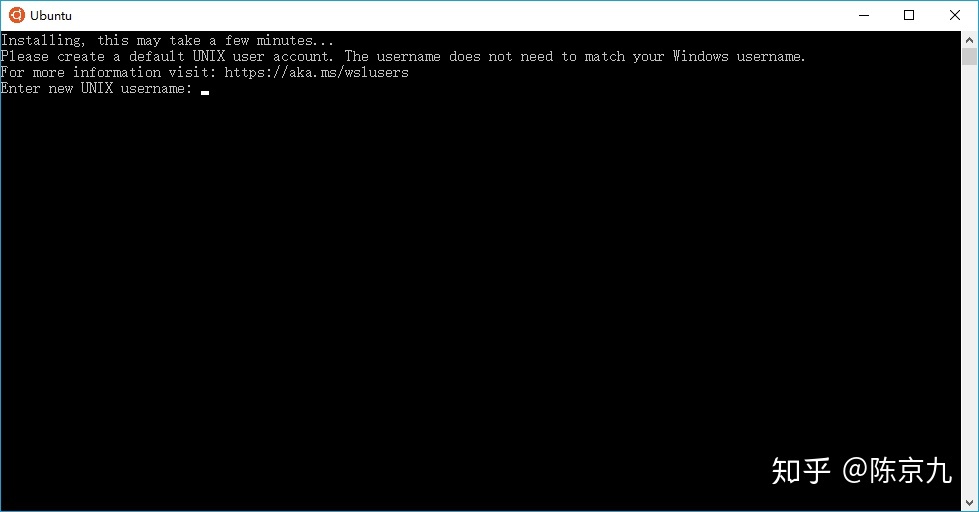
21.然后打开cmd,输入bash即可享受你的linux系统了

最后要说明的一点是,这个系统是安装在C:Users%user_name%AppDataLocallxss中的,所以会占用c盘的空间,所以最好把数据之类的都保存在其他盘中,这样不至于使c盘急剧膨胀。
路漫漫其修远兮,吾将上下而求索





















 1282
1282











 被折叠的 条评论
为什么被折叠?
被折叠的 条评论
为什么被折叠?








